Android는 멋진 모바일 운영 체제이지만 사용하는 동안 길을 잃는다는 것은 충분히 이해할 수 있습니다. 혼자가 아님을 확인하기 위해 완전 초보자를 위한 가이드를 작성하여 장치를 잡는 방법을 자세히 설명하고 속편에서 모든 기본 사항을 마스터할 수 있도록 했습니다.
Android 기기에 대한 추가 정보로 이동할 준비가 되셨다면 잘 찾아오셨습니다. 오늘 우리는 초급 수준의 트릭을 다룰 것입니다. 다른 게시물에서 다룬 것처럼 일상적인 사용에 명확하거나 필수적이지 않을 수 있지만 기기를 훨씬 더 잘 제어할 수 있습니다. 시작하겠습니다!
기본 앱 및 알림 제어
Android에서 링크를 열 때 해당 링크를 처리할 수 있는 앱이 여러 개인 경우 사용할 앱을 선택해야 합니다. 이 팝업에는 한 번만의 두 가지 선택 항목이 있습니다. 그리고 항상 . 전자를 선택하면 다음에 유사한 링크를 열려고 할 때 묻는 메시지가 표시되고 후자는 해당 링크에 대해 해당 앱을 기본값으로 설정합니다.
예를 들어 보겠습니다. 휴대전화에 여러 개의 Twitter 앱이 있고 트윗에 대한 링크를 클릭한다고 가정해 보겠습니다. 해당 링크는 모바일 웹페이지로 이동하여 Chrome 브라우저에서 열 수 있지만 공식 Twitter 앱이나 설치한 다른 앱에서도 열 수 있습니다. 대체 Twitter 앱만 사용하는 경우 기본값으로 설정하는 것이 좋습니다.

항상을 클릭하면 (우연히 발생합니다!) 다음에 그런 링크를 열려고 할 때 묻지 않습니다. 실수로 인해 해당 앱을 지워야 하는 경우 설정> 앱> [앱 이름]으로 이동하세요. 기본값 지우기를 선택합니다. 선택을 재설정합니다.
여기 있는 동안 알림 표시를 지울 수도 있습니다. 앱에서 전혀 알림을 받지 않으려면 상자를 선택하세요. 문제가 의심되면 알림 광고를 쉽게 제거합니다.
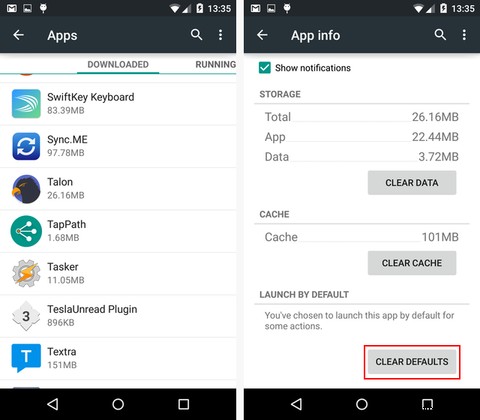
원하는 만큼 선택 사항을 변경할 수 있습니다. 즐겨 사용하는 브라우저와 같은 일부 앱의 경우 기본값을 자주 변경할 필요가 없을 것입니다. 하지만 다른 사람들은 더 자주 마음을 바꾸게 할 수도 있습니다.
Android가 기본적으로 처리하는 방식에 만족하지 못하는 경우 Mihir가 앱 기본값에 대한 대체 솔루션을 다뤘습니다.
Play 스토어에서 앱 변경
Google Play는 Android용 모든 종류의 앱을 다운로드할 수 있는 곳입니다. 몇 가지 제안이 필요한 경우 신규 이민자를 위한 몇 가지 필수 항목을 보여주었습니다. 그러나 기본적으로 Google Play는 짜증나는 몇 가지 행동을 보여줍니다. 해결 방법은 다음과 같습니다.
먼저 앱에 명시적으로 지시하지 않아도 앱이 자동으로 업데이트된다는 것을 알 수 있습니다. 모든 것을 최신 상태로 유지하면 안전하게 유지되므로 앱이 너무 오래되지 않도록 이 기능을 활성화된 상태로 두는 것이 좋습니다. 그러나 일부는 데이터 요금제를 사용하는 이러한 업데이트에 대해 우려하거나 관행에 반대할 수 있습니다.
업데이트에 대한 책임을 지고 싶다면 휴대전화에서 Play 스토어를 열고 왼쪽 상단의 슬라이드아웃 메뉴를 탭한 다음 설정을 탭하세요. . 이 메뉴에서 자동 업데이트를 완전히 끄거나 WiFi에서만 활성화하거나 언제든지 실행할 수 있습니다. WiFi 옵션이 가장 현명한 선택일 수 있지만 선택은 귀하에게 달려 있습니다.

이러한 설정에는 검토해야 하는 몇 가지 다른 옵션도 있습니다. 홈 화면에 아이콘 추가 옵션은 앱을 설치할 때마다 자동으로 런처에 바로가기를 추가합니다. 이것은 성가신 일이며 아마도 비활성화하고 싶을 것입니다.
마지막으로 구매 시 인증 필요 옵션을 선택하면 앱을 구입할 때마다 Google 계정 비밀번호를 입력해야 합니다. 30분마다, 매번 또는 전혀 묻지 않도록 선택할 수 있습니다. 인앱 구매가 만연하고 실수가 발생하기 때문에 이 시간을 30분으로 설정하는 것이 좋습니다.
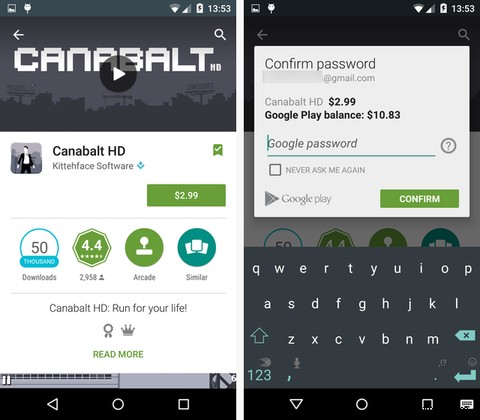
자동 수정 끄기
자동 고침은 대부분의 Android 기기에서 필수적입니다. 작은 키보드로 입력하면 정확도가 좋지 않기 때문입니다. 최고의 키보드는 모두 다양한 정도의 성공으로 자동 고침을 구현하지만 때로는 휴대전화가 사용자가 의미하는 바를 알고 있다고 가정하고 싶지 않을 때가 있습니다. 단순히 메모를 하거나 타이핑 정확도를 연습할 때 자동 수정을 쉽게 끌 수 있습니다.
기본 Google 키보드를 사용하여 설정> 언어 및 입력> Google 키보드> 텍스트 수정> 자동 수정으로 이동합니다. 끄기로 설정할 수 있습니다. 원하는 경우 여기에서 더 공격적으로 만들 수도 있습니다.

SwiftKey 또는 Swype와 같은 다른 키보드는 다르며 서비스의 백본이기 때문에 자동 고침을 끄는 것을 허용하지 않을 수도 있습니다.
스크린샷 찍기
우리가 작성하는 Android에 대한 거의 모든 기사에서 텍스트와 함께 제공되는 많은 스크린샷을 볼 수 있습니다. 스크린샷은 현재 겪고 있는 문제를 설명하거나 문자 메시지나 Facebook에서 재미있는 순간을 포착하는 데 매우 유용합니다.
고맙게도 최신 Android 버전에서는 스크린샷을 찍는 작업이 간소화되었습니다. 전원 + 볼륨 낮추기를 누르기만 하면 됩니다. 언제든지 화면에 무엇이 있는지 사진을 찍을 수 있습니다. 갤러리에 저장됩니다. 거기에서 친구에게 보내거나 온라인에 게시할 수 있습니다.
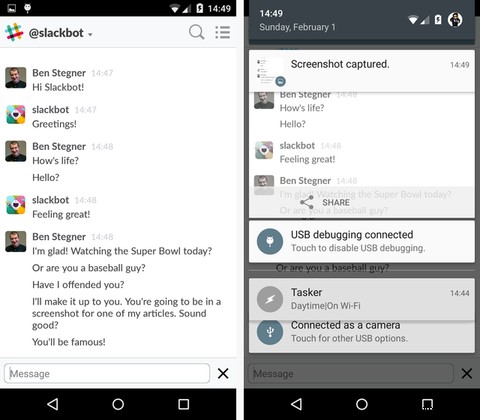
이전 Android 기기를 사용하는 경우 이 조합이 작동하지 않을 수 있습니다. 많은 사람들이 구형 휴대폰을 사용하지 않기를 바랍니다. 그러나 스크린샷을 찍는 데 문제가 있는 경우 여러 해결 방법에 대한 Chris의 가이드를 참조하세요.
전문가처럼 느껴지십니까?
Android를 배우고 작동 방식에 익숙해지는 데는 많은 시간이 걸립니다. 이 팁을 마스터하는 것은 Android 전문가가 되기 위한 여정의 또 다른 단계입니다. 이제 막 시작하는 친구와도 이 목록을 공유하십시오!
지식을 찾는 초보자를 위해 더 많은 리소스를 사용할 수 있습니다. 새 휴대전화로 즉시 수행할 작업과 모든 사용자를 위한 최고의 앱을 확인하세요.
Android 사용에 대해 다른 질문이 있습니까? 이 팁이 귀하의 질문에 대한 답변이 되었습니까? 신규 사용자라면 댓글을 남겨 현재 위치를 알려주세요!
